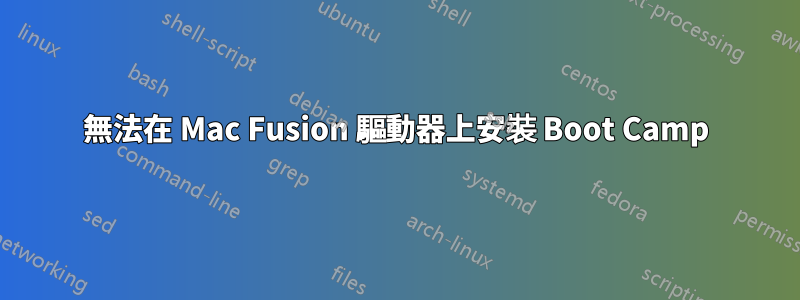
我的 MacBoook Pro(2013 年中)中安裝了兩個驅動器。它運行的是 macOS Mavericks (10.9)。我使用融合驅動器設定了兩個驅動器(SSD 和普通 HD)(遵循 DIY Mac Fusion Drive 指南)。
我繼續創建了一個 40GB 的分割區來託管我的 Windows 安裝。我卸下了 SSD,安裝了 Windows,然後重新安裝了 SSD。一旦 SSD 放回 Boot Camp 分割區,系統就會停止啟動。我在黑屏上看到一個閃爍的遊標。
我在「磁碟工具」中檢查了分割區訊息,發現 Windows 分割區未標記為可開機。以下是我設法收集的一些資訊。
我想知道是否有辦法修復分割區表,以便我的 Boot Camp 能夠啟動。
/dev/disk0
#: TYPE NAME SIZE IDENTIFIER
0: GUID_partition_scheme *120.0 GB disk0
1: EFI EFI 209.7 MB disk0s1
2: Apple_CoreStorage 119.7 GB disk0s2
3: Apple_Boot Boot OS X 134.2 MB disk0s3
/dev/disk1
#: TYPE NAME SIZE IDENTIFIER
0: GUID_partition_scheme *500.1 GB disk1
1: EFI EFI 209.7 MB disk1s1
2: Microsoft Basic Data BOOTCAMP 40.0 GB disk1s2
3: Apple_CoreStorage 459.2 GB disk1s3
4: Apple_Boot Boot OS X 650.0 MB disk1s4
/dev/disk2
#: TYPE NAME SIZE IDENTIFIER
0: Apple_HFS Macintosh HD *573.4 GB disk2
Name : BOOTCAMP
Type : Partition
Disk Identifier : disk1s2
Mount Point : /Volumes/BOOTCAMP
File System : Windows NT File System (NTFS)
Connection Bus : SATA
Device Tree : IODeviceTree:/PCI0@0/SATA@1F,2/PRT1@1/PMP@0
Writable : No
Universal Unique Identifier : 584BAED6-4C46-4F18-93B3-957F6E27003C
Capacity : 40 GB (39,998,980,096 Bytes)
Free Space : 16.34 GB (16,339,972,096 Bytes)
Used : 23.66 GB (23,659,003,904 Bytes)
Number of Files : 86,424
Number of Folders : 0
Owners Enabled : No
Can Turn Owners Off : No
Can Be Formatted : No
Bootable : No
Supports Journaling : No
Journaled : No
Disk Number : 1
Partition Number : 2
答案1
我遇到了完全相同的問題,我花了幾天時間才弄清楚如何讓它工作,無休止地嘗試不同的方法,使用我的2012 年中15 吋MacBook Pro 上的bootcamp 在我的Fusion 驅動器上運行Windows。
關於我的設置,最初我購買了 750gb SSHD 來替換庫存 HDD。 Apple 的新款 Fusion Drive 發布後,我決定仔細閱讀它,並意識到可以在我的 MacBook Pro 上製作 DIY Fusion Drive。
因此,我決定購買 250GB 三星 840 EVO SSD,並使用 750GB SSHD 作為輔助驅動器。安裝兩個驅動器並建立融合驅動器後,我在訓練營中遇到了一個問題,Windows 在我的電腦中的驅動器配置上安裝和啟動時會遇到問題。我篩選了數千個執行緒和數千種不同的方法,讓 Bootcamp 和 Windows 在我的 MacBook Pro 上的 DIY Fusion Drive 上運行。
我不會用我嘗試過的不同方法來煩你,這些方法最終都失敗了,我相信你也經歷過與我相同的過程。
我如何找到解決方案是,我讀到了一個完全不相關的線程,解釋了Windows,由於我永遠無法理解的原因,不會從外部驅動器啟動,從技術上講,替代超級驅動器的驅動器是,但是MacOSX將從任何啟動駕駛。所以我想如果我交換兩個驅動器會怎麼樣?將我的 SSD 放在輔助驅動器中,並使用 SSHD 作為主驅動器。我擔心速度問題以及融合驅動器是否能工作,但令我驚訝的是,我沒有看到我的融合驅動器出現任何問題,也沒有看到 SSD 出現速度問題,Windows 也像專業人士一樣啟動!
我是如何到達那裡的。
如果您像我一樣已經設定了 DIY Fusion Drive,那麼過程會稍微容易一些。如果沒有,請按照步驟安裝 Fusion Drive(線上各種執行緒解釋如何執行此操作。)
在 Fusion Drive 上安裝 MacOSX 後,透過取得必要的 iso、對硬碟進行分區等方式開始訓練營過程。
一旦資料夾和分割區完成,您還不想嘗試安裝 Windows,它只會失敗,或無法完全停止。
這就是令人煩惱的一點!您需要將具有 Bootcamp 分割區的 HDD 部分重新設為主磁碟機,您還需要將超級磁碟機(DVD 磁碟機)安裝回原來的位置。 (所以對我來說,這就是將我的 SSHD 從超級驅動器托架轉移到主托架,然後將超級驅動器放回原來的位置。)
完成後,我啟動了計算機,同時按住 alt 鍵,這會生成計算機可以看到已安裝或連接到我的計算機的所有不同驅動器。 Bootcamp 以及 MacOSX 分割區和 Windows USB 都在那裡。我點擊 USB 與 Windows 並開始在 bootcamp 分割區上安裝 Windows。 (您可能需要在 Windows Installer 中對 Bootcamp 磁碟機進行分割,因為有時它會抱怨無法在其上安裝 Windows。)
Windows 成功安裝後,我關閉了電腦。然後我繼續卸下超級驅動器並將 SSD 放回原位。
我現在的設定是主插槽中的 SSHD 和輔助插槽中的 SSD。
我現在可以完美啟動 Windows 和 MacOSX,沒有任何問題,包括融合驅動器。 MacOSX 仍然將其視為單一硬碟。
我在兩個作業系統中都沒有效能問題或從睡眠問題啟動。我相信這是因為我擁有的 MacBook Pro 在 Superdrive 連接埠中擁有更好的硬體。 (不是 100% 確定)兩個驅動器都具有 SMART 狀態,並且我的 SSD 上的讀取和寫入速度仍然相同。
請注意,如果您下載硬碟速度測試,它將開始測試硬碟,因為它位於主插槽中。我必須在終端機中檢查兩個驅動器的速度測試,許多線上教學向您展示如何執行此操作。
提醒一下,我有 2012 年中的 15 英寸 Macbook Pro,這種設置對我來說完美無缺,但我不能 100% 確定輔助插槽中的 SSD 是否能獲得與主插槽中相同的性能如果您在較舊的Macbook Pro 型號中使用此方法。


